电脑睡眠模式是一种省电的功能,但有时候在唤醒电脑后,输入正确的密码却无法成功解锁的情况会出现。本文将分析这个问题的原因,并提供一些解决方法,帮助读者解决电脑睡眠模式下密码错误的困扰。

睡眠模式下密码错误的原因
在电脑进入睡眠模式后,操作系统会将电脑进入一种低功耗的状态,以节省能源。然而,有时候在唤醒电脑后,输入正确的密码却会显示错误。这可能是由于多种原因造成的,比如系统故障、驱动程序问题、用户设置错误等。
检查键盘布局是否正确
在输入密码时,可能由于键盘布局设置不正确导致输入的密码与预期不符。请检查键盘布局是否与你预期的一致,如果不一致,请切换到正确的键盘布局再次尝试。
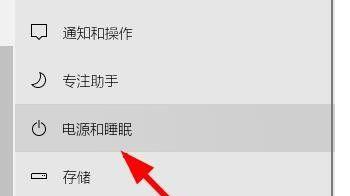
确认CapsLock和NumLock键状态
有时候密码输入错误是由于CapsLock或NumLock键开启导致的。请确保这些键的状态与你输入密码时的预期一致,如果需要,关闭这些键再次输入密码。
尝试使用屏幕键盘输入密码
如果你怀疑键盘存在问题,可以尝试使用屏幕键盘输入密码。屏幕键盘是一个软件模拟的键盘,可以通过鼠标点击按钮来输入字符,这样可以排除物理键盘故障的可能性。
检查密码是否正确
在输入密码时,注意区分大小写。密码区分大小写,所以请确保你输入的密码与你创建时设置的一致。如果你不确定密码是否正确,可以尝试重置密码或使用其他账户登录。
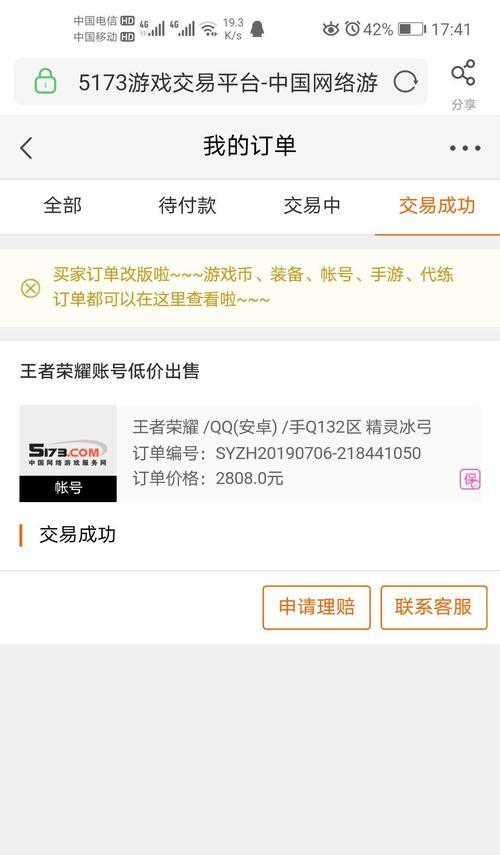
重新启动电脑
有时候电脑睡眠模式下密码错误是由于系统临时故障造成的,可以尝试重新启动电脑。重新启动后,再次输入密码,看是否能够成功解锁。
更新操作系统和驱动程序
密码错误问题有可能是由于操作系统或驱动程序的问题导致的。建议及时更新操作系统和驱动程序到最新版本,以修复已知的问题。
检查电脑硬件故障
有时候电脑睡眠模式下密码错误可能是由于硬件故障引起的,比如内存故障、硬盘问题等。如果你怀疑是硬件故障导致的密码错误,建议寻求专业技术支持。
恢复到上一个稳定状态
在电脑睡眠模式下密码错误后,你可以尝试将电脑恢复到上一个稳定状态。通过系统还原功能或使用系统修复工具,可以还原到之前的状态,有可能解决密码错误的问题。
禁用睡眠模式
如果密码错误问题频繁出现,你可以考虑禁用睡眠模式。尽管这会导致电脑耗电增加,但可以避免密码错误问题的困扰。
联系厂商技术支持
如果以上方法无法解决密码错误的问题,建议联系电脑厂商的技术支持团队。他们可能能够提供更专业的帮助和解决方案。
备份重要数据
在解决密码错误问题之前,建议备份重要数据。一些解决方法可能会导致数据丢失或电脑重置,所以在采取任何措施之前,确保已经备份了重要的文件和资料。
避免过多使用睡眠模式
虽然睡眠模式可以节省能源,但频繁使用睡眠模式可能导致问题的发生。如果密码错误问题困扰你很长时间,可以尝试避免过多使用睡眠模式,采取其他方式来节省能源。
定期维护电脑
定期维护电脑可以帮助解决密码错误问题。清理电脑垃圾文件、优化系统性能、及时更新软件等,可以减少出现密码错误的概率。
电脑睡眠模式下密码错误是一个常见问题,可能由多种原因引起。通过检查键盘布局、关闭CapsLock和NumLock键、使用屏幕键盘等方法,可以解决密码错误问题。如果问题持续存在,建议联系厂商技术支持或寻求专业帮助。同时,定期维护电脑、避免过多使用睡眠模式也可以预防密码错误的发生。


